Команда выхода из решения
Задание имени графического окна.
/TITLE, Title
Title - имя должно включать не более чем 72 символа.
Команда выхода из решения.
EXIT, Slab, Fname, Ext, Dir
Slab - метка для сохранения файла базы данных:
MODEL - сохранить только модель (геометрическая модель, конечно-элементная модель (сетка), нагрузки).
SOLU - сохранить модель и решение (узловые данные и данные на элементах). ALL - сохранить все - модель, решение, постропроцессорную обработку.
NOSAVE - ничего не сохранять в файле базы данных File.DB.
Fname - имя файла (8 символов максимум).
Ext - расширение имени файла (по умолчанию DB).
Dir - имя директории (по умолчанию - в текущую директорию).
Раздел помощи.
HELP, Name
Выдать раздел справки по имени Name.
Команды перехода между процессорами.
FINISH - выйти из текущего процессора.
/POST1 - вызов постпроцессора POST1.
/POST26 - вызов постпроцессора POST26.
/PREP7 - вызов препроцессора /PREP7.
/QUIT - выйти из ANSYS.
/SOLU - вызов процессора SOLUTION.
Операции с файлами.
Удаление файла.
/DELETE, Fname, Ext, Dir
Копирование файла.
/COPY, Fnamel, Extl, Dirl, Fname2, Ext2, Dir2 Копировать файл Fname1. Ext1 в файл Fname2.
Ext2.
Путь в меню:
Utility Menu File File Operations Copy
Запись данных файла базы данных в LOG-файл.
LGWRITE, Fname, Ext, Dir
Путь в меню:
Utility Menu File Write DB Log File
Задание имени файлам ANSYS.
FILNAME, Fname
Fname - имя файла (не больше 32 символов).
Все создаваемые программой файлы будут иметь такое же имя, но с соответствующим расширением (см. табл. главы 2.2.З.1.).
Записать данные в файл Fname.Ext
/OUT, Fname, Ext
Переименовать файл Fnamel.Extl в файл Fname.Ext2.
RENAME, Fnamel, Extl, Dirl, Fname2, Ext2, Dir2 Путь в меню:
Utility Menu File File Operations Rename
Команды комментариев.
C***, Комментарий ! Комментарий /COM Комментарий
Очистить файл базы данных.
/CLEAR, Read
Read - опция считывания файла START5x.ANS:
START - перечитать файл START5x.ANS.
NOSTART - не перечитывать файл START5x.ANS.
Путь в меню:
Utility Menu File Clear Start New
Загрузить файл базы данных Fname.Ext.
RESUME, Fname, Ext, Dir Путь в меню:
Utility Menu File Resume from
Сохранить всю информацию в базе данных.
SAVE, Fname, Ext, Dir Путь в меню:
Utility Menu File Save as Jobname.db или Utility Menu File Save as
2. Команды препроцессора PREP7.
Как было уже сказано выше, препроцессор служит для построения конечноэлементной модели конструкции. Для моделирования используются команды, доступные также через ГИП.
Отметим, что большинство команд доступны только в препроцессоре и употребление их в других процессорах является ошибкой.
Операции с точками.
Построение точки.
K, NPT, X, Y, Z NPT - номер точки.
X, Y, Z - координаты точки в активной системе координат.
Путь в меню:
Main Menu Preprocessor -Modeling- Create Keypoints In Active CS
Замечание о системе координат.
Когда в меню ANSYS необходимо вводить координаты точек, ANSYS воспринимает их в активной системе координат. Используемые в ANSYS системы координат и соответствие их декартовым координатам, а также соответствующие команды изменения системы координат, приведены в таблице.
По умолчанию активна декартова система координат.
| Система координат |
X | Y | Z | Путь в меню | Команда |
| Декартова | X | У | z | Utility Menu WorkPlane Change Active CS to Global Cartesian | CSYS, 0 |
| Цилиндрическая | R | Ф | z | Utility Menu WorkPlane Change Active CS to Global Cylindrical | CSYS, 1 |
| Сферическая | R | Ф | ? | Utility Menu WorkPlane Change Active CS to Global Spherical | CSYS, 2 |
Прорисовать выделенные точки на графическом экране.
KPLOT, NP1, NP2, NINC, Lab
Прорисовать точки с номерами от NP1 до NP2 с шагом NINC.
Путь в меню:
Utility Menu Plot Keypoints
Операции с линиями.
Построение окружности.
CIRCLE, PCENT, RAD
PCENT - номер точки, определяющей центр окружности.
RAD - радиус окружности.
Путь в меню:
Main Menu Preprocessor -Modeling- Create -Lines- Arcs Full Circle
Построение линии, проходящей через две точки.
L, P1, P2
Соединить прямой линией в активной системе координат точки с номерами P1 и P2.
Замечание.
Прямой линией в активной системе координат будет линия, для уравнения которой
дг
выполнено условие -= const. Так, в активной декартовой системе линии будут
дхі
прямыми, а если, например, соединить этим оператором точки с координатами x = 1, у = 0 и x = 0, у = 1 при активной цилиндрической системе координат, то получится дуга окружности. Для построения прямой линии необходимо использовать команду LSTR.
Путь в меню:
Main Menu Preprocessor -Modeling- Create -Lines- Lines In Active Coord
Построение дуги окружности.
LARC, P1, P2, PC, RAD
P1 - точка в начале дуги окружности, P2 - точка в конце дуги окружности, PC - точка в середине дуги окружности.
Путь в меню:
Main Menu Preprocessor -Modeling- Create -Lines- Arcs Through 3 KPs
Удаление линии.
LDELE, NL1, NL2, NINC, KSWP
Удалить линии с номерами от NL1 до NL2 с шагом NINC. Если NL1 = ALL, то удаляются все выделенные линии.
KSWP - определяет, каким образом удаляется линия:
0 - удалить только линию (Lines Only).
1 - удалить линии, а также и точки, ее образующие.
Замечание.
Нельзя удалить линию, если она является составляющей поверхности или объемного тела. Также нельзя удалить линию, на которой построена сетка.
Путь в меню:
Main Menu Preprocessor -Modeling- Delete Line and Below Main Menu Preprocessor -Modeling- Delete Lines Only
Прорисовать линии с номерами от NP1 до NP2 с шагом NINC.
LPLOT, NP1, NP2, NINC, Lab
Построение прямой линии в любой системе координат.
LSTR, P1, P2
Путь в меню:
Main Menu Preprocessor -Modeling- Create -Lines- Lines Straight Line
Построение сплайна.
SPLINE, P1, P2, P3, P4, P5, P6, XV1, YV1, ZV1, XV6, YV6, ZV6
Построить сплайн, проходящий через точки с номерами P1, P2, P3, P4, P5, P6 и имеющий вектор касательной (XV1, YV1, ZV1) в точке P1 и вектор касательной (XV6, YV6, ZV6) в точке P6.
Путь в меню:
Main Menu Preprocessor -Modeling- Create -Lines- Splines Segmented Spline Main Menu Preprocessor -Modeling- Create -Lines- Splines With Options Segmented Spline
Операции с поверхностями.
Построение поверхности по точкам.
A, P1, P2, P3, P4, P5, P6, P7, P8, P9, P10, P11, P12, P13, P14, P15 P16, P17, P18 Построить поверхность, проходящую через точки с заданными номерами.
Замечание.
Точки должны окружать односвязную область. Порядок перечисления точек должен определять порядок обхода области.
Положительный порядок дает положительную нормаль к области, отрицательный - противоположную.
Можно задать и меньшее число точек, если в большем количестве нет необходимости. Минимальное число точек - очевидно три.
Путь в меню:
Main Menu Preprocessor -Modeling- Create -Areas- Arbitrary Through KPs
Удаление поверхности.
ADELE, NA1, NA2, NINC, KSWP
Замечание.
Нельзя удалить поверхность, образующую объемную фигуру.
Нельзя удалить поверхность, на которой построена конечно-элементная сетка.
Путь в меню:
Main Menu Preprocessor -Modeling- Delete Area and Below Main Menu Preprocessor -Modeling- Delete Areas Only
Построение поверхности, образованной линиями.
AL, L1, L2, L3, L4, L5, L6, L7, L8, L9, L10
Строить поверхность, ограниченную линиями с заданными номерами.
Замечание.
Линии должны образовывать замкнутую односвязную область.
Путь в меню:
Main Menu Preprocessor -Modeling- Create -Areas- Arbitrary By Lines
Прорисовать выделенные поверхности.
APLOT, NA1, NA2, NINC
Путь в меню:
Utility Menu Plot Areas
Операции с объемами.
Построение объемного тела, содержащего поверхности A1-A10.
VA, A1, A2, A3, A4, A5, A6, A7, A8, A9, A10
Замечание.
Поверхности должны образовывать замкнутую поверхность.
Путь в меню:
Main Menu Preprocessor -Modeling- Create -Volumes- Arbitrary By Areas
Удаление объема.
VDELE, NV1, NV2, NINC, KSWP
Замечание.
Нельзя удалить объем, на котором построена конечно-элементная сетка.
Путь в меню:
Main Menu Preprocessor -Modeling- Delete Volume and Below Main Menu Preprocessor -Modeling- Delete Volumes Only
Булевы операции.
Объединение плоскостей.
AADD, NA1, NA2, NA3, NA4, NA5, NA6, NA7, NA8, NA9 Объединить плоскости с соответствующими номерами.
Замечание.
Плоскости должны быть копланарны. Каждая из плоскостей должна иметь нетривиальное пересечение с какой-либо другой.
По умолчанию в результате объединения образуется одна новая - старые удаляются.
Если NA1 = ALL, то объединяются все выделенные плоскости.
Путь в меню:
Main Menu Preprocessor -Modeling- Operate -Booleans- Add Areas
Склеивание поверхности.
AGLUE, NA1, NA2, NA3, NA4, NA5, NA6, NA7, NA8, NA9 Склеить поверхности с заданными номерами.
Замечание.
Операция применяется, когда необходимо объединить не копланарные поверхности. Для выполнения необходимо, чтобы склеиваемые поверхности имели общую границу.
Путь в меню:
Main Menu Preprocessor -Modeling- Operate -Booleans- Glue Areas
Построить пересечение поверхностей.
AINA, NA1, NA2, NA3, NA4, NA5, NA6, NA7, NA8, NA9 Путь в меню:
Main Menu Preprocessor -Modeling- Operate -Booleans- Intersect -Common- Areas
Построить перекрытие поверхностей.
AOVLAP, NA1, NA2, NA3, NA4, NA5, NA6, NA7, NA8, NA9
Замечание.
Рассмотрим пример выполнения этой операции в случае пересечения двух фигур AОB. Результат выполнения - три фигуры: A\(AОB), AОB и B\(AОB).
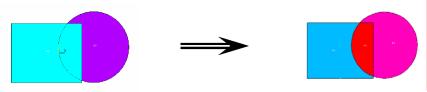
Путь в меню:
Main Menu Preprocessor -Modeling- Operate -Booleans- Overlap Areas
Логическое вычитание поверхностей.
ASBA, NA1, NA2
Вычесть из NA1 поверхность NA2
Путь в меню:
Main Menu Preprocessor -Modeling- Operate -Booleans- Subtract Areas
Склеивание линий.
LGLUE, NL1, NL2, NL3, NL4, NL5, NL6, NL7, NL8, NL9
Замечание.
Для склеивания линий необходимо, чтобы они имели общие точки. Операция необходима для того, чтобы семейство линий воспринималось, как цельный каркас.
Путь в меню:
Main Menu Preprocessor -Modeling- Operate -Booleans- Glue Lines
Построить перекрытие линий.
LOVLAP, NL1, NL2, NL3, NL4, NL5, NL6, NL7, NL8, NL9 Путь в меню:
Main Menu Preprocessor -Modeling- Operate -Booleans- Overlap Lines
Объединение объемов в единый объем (Логическое сложение).
VADD, NV1, NV2, NV3, NV4, NV5, NV6, NV7, NV8, NV9 Путь в меню:
Main Menu Preprocessor -Modeling- Operate -Booleans- Add Volumes
Склеивание объемов.
VGLUE, NV1, NV2, NV3, NV4, NV5, NV6, NV7, NV8, NV9
Замечание.
Склеиваемые объемы должны иметь общую поверхность.
Путь в меню:
Main Menu Preprocessor -Modeling- Operate -Booleans- Glue Volumes
Построить перекрытие объемов.
VOVLAP, NV1, NV2, NV3, NV4, NV5, NV6, NV7, NV8, NV9 Путь в меню:
Main Menu Preprocessor -Modeling- Operate -Booleans- Overlap Volumes
Операции построения сетки.
Объединить поверхности для получения правильного объема.
ACCAT, NA1, NA2
Замечание.
Эта операция необходима, когда в неправильной области нужно построить правильную сетку.
Путь в меню:
Main Menu Preprocessor -Meshing- Concatenate Areas
Построить конечно-элементное разбиение на поверхности (сетку).
AMESH, NA1, NA2, NINC
Генерирует сетку на поверхностях с NA1 до NA2 с шагом NINC.
Путь в меню:
Удобное дополнительное меню для построения сетки вызывается с помощью Main Menu Preprocessor MeshTool. Далее Mesh.
Присвоить атрибуты к линии.
LATT, MAT, REAL, TYPE, ESYS, KB, KE, SECNUM
MAT - номер материала.
REAL - номер констант элемента.
TYPE - тип элемента.
ESYS - номер системы координат.
KB - начальная точка ориентации.
KE - конечная точка ориентации.
SECNUM - номер сечения.
Замечание.
На линии не должна быть построена сетка.
Путь в меню:
Main Menu Preprocessor -Attributes- Define All Lines
Присвоить число делений линии на элементы.
LESIZE, NL1, SIZE, ANGSIZ, NDIV, SPACE, KFORC, LAYER1, LAYER2 NL1 - номер линии, если ALL, то все выделенные линии.
SIZE - линейный размер элемента (обычно пропускается, т.к. задается число делений). ANGSIZ - угловой размер элемента (для криволинейных элементов).
NDIV - число делений линии на элементы.
SPACE - коэффициент сжатия. Если 1.0, размеры элементов увеличиваются, если 1.0 - уменьшаются, 1.0 - все элементы одинаковые.
KFORC используется только тогда, когда NL1 = ALL. Показывает, какие из выделенных линий должны быть модифицированы.
0 - изменить только те выделенные линии, которым не присвоено деление;
1 - изменить все выделенные линии;
2 - изменить только те выделенные линии, которые имеют деление меньше, чем
присваиваемое командой;
3 - изменить только те выделенные линии, которые имеют деление больше, чем
присваиваемое командой.
LAYER1 - количество элементов внутреннего слоя элементов.
LAYER2 - количество элементов внешнего слоя элементов.
Путь в меню:
Main Menu Preprocessor MeshTool.
Далее Lines Set или Layer Set в зависимости от задачи.
Генерировать линейные элементы на линиях.
LMESH, NL1, NL2, NINC
Путь в меню:
Main Menu Preprocessor MeshTool. Далее Mesh.
Определение формы элемента.
MSHAPE, KEY, Dimension
Команда используется для элементов, допускающих различное представление геометрической формы.
KEY - указывает на форму элемента:
0 - сетка с четырехугольными элементами в двумерной задаче или с гексаэдрами
в трехмерной.
1 - сетка с треугольными элементами в двумерной задаче или с тетраэдрами в трехмерной.
Dimension - размерность сетки:
2D - двумерная.
3D - трехмерная.
Выбор правильной (mapped) или неправильной (free) сетки.
MSHKEY, KEY
KEY - указывает тип сетки:
0 - строить неправильную сетку.
1 - строить правильную сетку.
2 - строить правильную сетку, если возможно.
Определение констант элемента.
R, NSET, R1, R2, R3, R4, R5, R6 NSET - номер констант элемента.
R1, R2, R3, R4, R5, R6 - константы элемента. В зависимости от типа элемента константы интерпретируются, как площадь, момент инерции и т.д.
Замечание.
Если констант у элемента больше, чем 6, то используется команда:
RMORE, R2, R3, R4, R5, R6
Путь в меню:
Main Menu Preprocessor Real Constants
Присвоение атрибутов к выделенному объему.
VATT, MAT, REAL, TYPE, ESYS
MAT, REAL, TYPE, ESYS - номера материала, констант, типа элемента и системы координат, соответственно.
Путь в меню:
Main Menu Preprocessor -Attributes- Define All Volumes
Генерация сетки в объемном теле.
VMESH, NV1, NV2, NINC
3. Команды процессора SOLUTION.
Задание типа анализа.
ANTYPE, Antype, Status
Antype - тип анализа:
STATIC - статический анализ.
BUCKLE - линейный анализ на устойчивость (предполагается, что предыдущий статический анализ был выполнен с вычислением предварительного напряженного состояния [PSTRES,ON]).
MODAL - анализ собственных форм и частот.
HARMIC - гармонический анализ.
TRANS - нестационарный анализ.
SUBSTR - анализ с использованием подконструкций.
SPECTR - спектральный анализ (предполагается, что был выполнен анализ собственных частот и форм.
Status - метка для вида анализа:
NEW - начать новый анализ.
REST - рестарт предыдущего анализа.
Путь в меню:
Main Menu Solution -Analysis Type- New Analysis
Main Menu Preprocessor Loads -Analysis Type- New Analysis
Указание вида матрицы в нестационарном анализе.
LUMPM, Key Key:
OFF - использовать полную матрицу (масс, теплоемкости и др.).
ON - использовать диагонализированную матрицу.
Запуск на решение.
SOLVE
Путь в меню:
Main Menu Solution - Solve- Current LS
Установить опции анализа на собственные частоты и формы.
MODOPT, Method, NMODE, FREQB, FREQE, PRMODE, Nrmkey
Method - выбор метода, используемого в решении:
SUBSP - метод итерации подпространств.
LANB - блочный метод Ланцоша.
REDUC - метод Хаусхолдера.
UNSYM - метод для симметричных матриц.
DAMP - использовать метод для систем с демпфированием.
NMODE - число собственных форм, которые будут определены.
FREQB - нижний предел собственных частот.
FREQE - верхний предел собственных частот.
PRMODE - число собственных форм для сокращенного анализа методом Хаусхолдера (по умолчанию - 0, и используется только для Method = REDUC).
Nrmkey - нормировать собственные формы по:
OFF - матрице масс (по умолчанию),
ON - единице.
Количество собственных форм, которые будут определены и напечатаны в файл.
MXPAND, NMODE, FREQB, FREQE, Elcalc
NMODE - число собственных форм, которые будут определены и напечатаны в файл. FREQB - нижний предел собственных частот.
FREQE - верхний предел собственных частот.
Elcalc - указатель дополнительных данных:
NO - не вычислять данные на элементе и силы реакций (по умолчанию).
YES - вычислять данные на элементе.
Путь в меню:
Main Menu Solution - Load Step Opts- ExpansionPass Expand Modes Main Menu Solution -Analysis Type- Analysis Options
Опции для линейного анализа на устойчивость.
BUCOPT, Method, NMODE, SHIFT, PRMODE
Method - выбор метода решения:
SUBSP - метод итерации подпространств.
LANB - блочный метод Ланцоша.
REDUC - метод Хаусхолдера.
NMODE - число собственных форм, которые будут определены и напечатаны в файл. SHIFT - нижняя граница собственных частот (по умолчанию 0).
PRMODE - число собственных форм для сокращенного анализа (Method = REDUC).
Опция вычисления геометрической нелинейности.
NLGEOM, ON
Замечание.
Учет геометрической нелинейности такого вида, как большие перемещения или большие деформации, зависит от типа элемента. Для корректного решения необходимо знать, какой тип нелинейности может быть учтен при применении соответствующего типа элемента.
Выбор нелинейного решателя.
NROPT, Option Option:
AUTO или 0 - программа выбирает автоматически.
FULL или 1- использовать метод Ньютона-Рафсона.
MODI или 2 - использовать модифицированный метод Ньютона-Рафсона.
INIT или 3 - использовать для вычисления матрицы, полученные на предыдущем шаге.
Включить опции расчета предварительно напряженногосостояния.
PSTRES, On
Замечание.
Опция применяется при решении задач на устойчивость и определения собственных частот и форм.
Вычислять матрицу геометрической жесткости.
SSTIF, On
Управление решением.
Автоматический выбор шага.
AUTOTS, Key Key:
OFF - выключен.
ON - включен.
Путь в меню:
Main Menu Solution -Load Step Opts- Time/Frequenc Time - Time Step Main Menu Solution -Load Step Opts- Time/Frequenc Time and Substps
Размер шага интегрирования.
DELTIM, DTIME, DTMIN, DTMAX, Carry DTIME - шаг интегрирования.
DTMIN - минимальный шаг интегрирования (необходим для определения пределов изменения шага интегрирования при автоматическом выборе шага).
DTMAX - максимальный шаг интегрирования.
Carry - ключ переноса:
OFF - использовать DTIME, как шаг интегрирования в начале каждого шага нагружения.
ON - использовать последнее значение шага интегрирования с предыдущего расчета в начале следующего шага нагружения.
Вид изменения нагрузки от шага к шагу.
KBC, KEY
Показывает, как изменяется нагрузка от шага к шагу.
KEY:
0 - нагрузка изменяется непрерывно (ramped loads).
1 - нагрузка изменяется ступенчато (stepped loads).
Время интегрирования.
TIME, TIME
TIME - конечное время интегрирования.
Силы.
Приложение узловых нагрузок.
F, NODE, Lab, VALUE, VALUE2
NODE - номер узла, в котором будет приложена сила. Если ALL, то приложить силу ко всем выделенным узлам.
Lab - метка узловой нагрузки. В зависимости от типа элемента могут применяться следующие метки.
| Метка | Значение |
| FX | Проекция силы на ось OX |
| FY | Проекция силы на ось OY |
| FZ | Проекция силы на ось OZ |
| MX | Проекция момента на ось OX |
| MY | Проекция момента на ось OY |
| MZ | Проекция момента на ось OZ |
| HEAT | Температурный поток |
Для того чтобы прикладывать нагрузки, необходимо знать, какие усилия позволяют элементы. Так, например, в балочном элементе BEAM3 доступны FX, FY, MX, MY, а в объемном трехмерном элементе SOLID95 - FX, FY, FZ.
VALUE - величина силы.
VALUE2 - мнимая величина силы (используется в расчете, например, при гармоническом анализе).
Путь в меню:
Main Menu Solution -Loads- Apply ... On Nodes
Main Menu Preprocessor Loads - Loads- Apply ... On Nodes
Приложение поверхностных нагрузок.
SFA, AREA, LKEY, Lab, VALUE, VALUE2
AREA - поверхность, к которой прилагаются нагрузки.
LKEY - ключ нагрузки (подробнее см. Help ANSYS Elements Reference).
Если поверхность является границей объема, то пропускается.
Lab - метка поверхностной нагрузки.
VALUE - первая величина поверхностной нагрузки.
VALUE2 - вторая величина поверхностной нагрузки (задается только в отдельных случаях).
В зависимости от типа элемента могут применяться следующие метки. В таблице приведены также значения VALUE и VALUE2.
| Метка | Значение | VALUE | VALUE2 |
| PRES | Задание поверхностного давления | Величина давления | Не задается |
| CONV | Задание условий конвективного теплообмена | Коэффициент теплопроводности |
Внешняя температура |
| HFLUX | Задание условий теплового потока | Тепловой поток |
Путь в меню:
Main Menu Solution -Loads- Apply ... On Areas
Main Menu Preprocessor Loads -Loads- Apply ... On Areas
Приложение поля ускорений.
ACEL, ACELX, ACELY, ACELZ
Команда используется для задания поля сил инерции, а также при учете веса конструкции.
ACELX, ACELY, ACELZ - проекции ускорения в глобальной декартовой системе координат.
Путь в меню:
Main Menu Solution -Loads- Apply -Structural- Gravity
Main Menu Preprocessor Loads -Loads- Apply -Structural- Gravity
Управление выводом данных в файл результатов.
OUTPR, Item, FREQ, Cname Item - метка вывода на печать:
BASIC - основные величины (узловые значения, силы реакции в узлах, расчетные данные на элементе).
NSOL - только узловые значения.
RSOL - силы реакции в узлах.
ESOL - расчетные данные на элементе.
NLOAD - узловые нагрузки.
VENG - энергия.
ALL - все выше перечисленное.
FREQ:
N - печатать решения каждый N-ый подшаг.
NONE - не печатать.
ALL - печатать значения на каждом подшаге.
LAST - печатать значения последнего шага.
Cname - имя компоненты, для которой будут выводиться данные. Не допускается употреблять с метками BASIC или ALL.
Путь в меню:
Main Menu Solution -Load Step Opts- Output Ctrls Solu Printout
Управление данными, записываемыми в файл базы данных.
OUTRES, Item, FREQ, Cname Обозначение см. предыдущую команду.
Путь в меню:
Main Menu Solution -Load Step Opts- Output Ctrls DB/Results File
Определение краевых условий (закрепление узлов).
Определить ограничения степеней свободы в узлах.
D, NODE, Lab, VALUE, VALUE2, NEND, NINC, Lab2, Lab3, Lab4, Lab5, Lab6
NODE - номер узла, на который определяются ограничения. Если ALL, то приложить ограничения на все узлы, при этом NEND и NINC игнорируются.
Lab - метка для степени свободы. Если ALL, то ограничить все допустимые степени свободы (ALL DOF).
В зависимости от типа элемента могут использоваться следующие метки.
| Метка | Значение |
| UX | Перемещение вдоль оси OX |
| UY | Перемещение вдоль оси OY |
| UZ | Перемещение вдоль оси OZ |
| ROTX | Угол поворота вокруг оси OX |
| ROTY | Угол поворота вокруг оси OY |
| ROTZ | Угол поворота вокруг оси OZ |
| TEMP | Температура |
VALUE - значение закрепленной степени свободы или имя таблицы для краевых условий.
VALUE2 - значение второй степени свободы (если допускается в анализе, например, мнимая величина степени свободы).
NEND, NINC - присвоить степени свободы на узлах от NODE до NEND с шагом NINC. Lab2, Lab3, Lab4, Lab5, Lab6 - дополнительные метки степеней свободы.
Замечание.
Допустимые метки степеней свободы в узле приведены в Degrees of Freedom в разделе ANSYS Elements Reference. Степени свободы определяются в узловой системе координат.
Углы поворота задаются в радианах.
Путь в меню:
Main Menu Solution -Loads- Apply ... On Nodes